苹果手机产品不断的更新迭代 , 不少的朋友们应该发现自己的 iPhone 无法再像以前一样设置电池百分比显示了 , 这对于已经习惯了百分比电池显示的朋友们来说是非常的不习惯 。但苹果已计划将经典的 iOS 电池指示器带回到即将推出的 iPhone 14 Pro 和?iPhone 14 Pro ?Max 的状态栏 , 其中将包括电池百分比和电池图标 。除了经典的电池指示器外,苹果还将重新安排即将推出的 iPhone 锁屏和通知中心上 iOS 状态栏的其他元素 , 包括将手机信号指示器移到左侧 。
需要注意的是,苹果虽然在 iOS 16 测试版中将电池百分比带回了状态栏,但由于屏幕顶部的空间有限,电池百分比放在电池图标内 , 并未与其分开 。
iPhone 14 Pro 电池百分比设置方法
方法一:通过下拉滑动屏幕显示电池百分比
按住手机主屏幕右上角电池图标 , 然后向下滑动,进入控制中心就可以看到电池百分比了 。
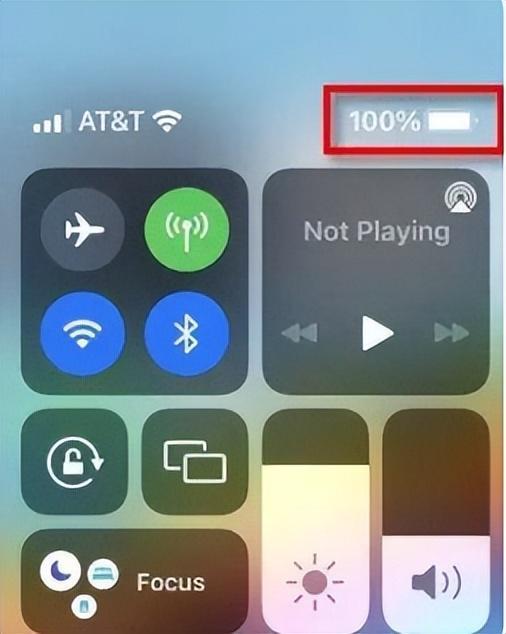
文章插图
方式二:通过安装小组件来实现
1、长按任意手机屏幕桌面空白处,点击右上角的“+”;
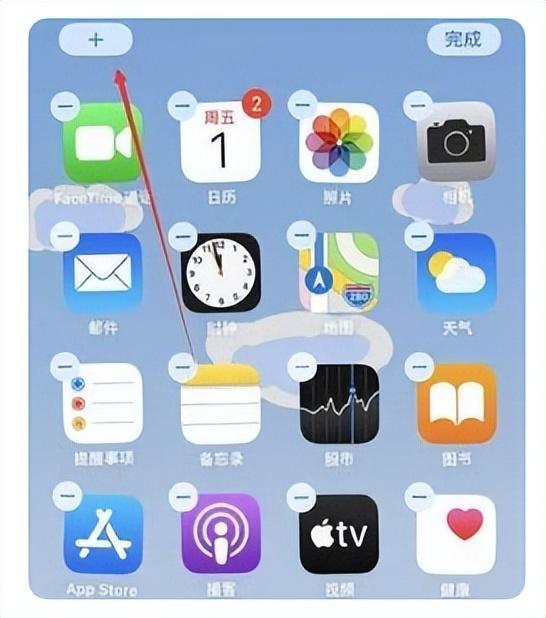
文章插图
2、在搜索小组件的页面点击【电池】选项;

文章插图
3、选择百分比样式 , 点击下方的添加,最后点击【完成】即可 。

文章插图
回到桌面就可以看到手机以及与手机连接的设备电池百分比了 。
【苹果14pro电池百分比设置方法 iphone14pro电池设置教程】
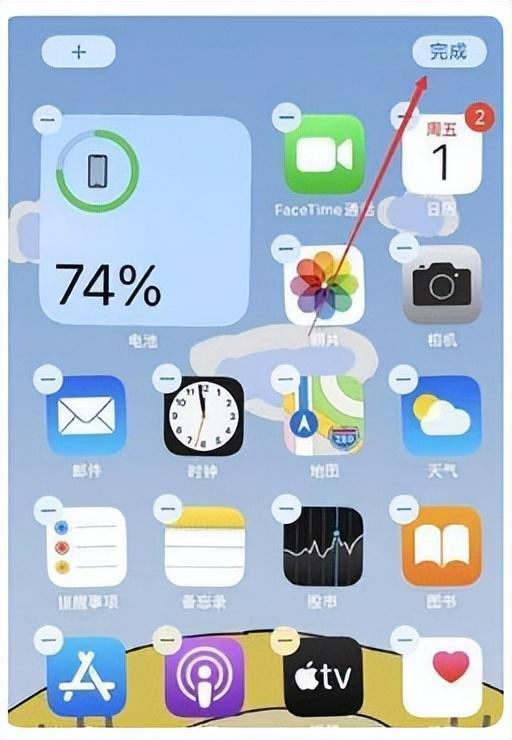
文章插图
- iphone找回锁屏密码的方法 苹果锁屏密码忘记了怎么弄
- 苹果如何把所有资料迁移 苹果手机的一键换机在哪里
- iphone12卡贴机完美解锁教程 苹果12卡贴机可以完美解锁吗
- iPhone红外线功能使用 苹果空调遥控器怎么用法
- 推荐华为电池耐用的手机 华为畅享50pro和畅享50哪个好
- iphone设置自定义铃声的方法 苹果8怎么换自定义铃声设置
- 一招解决手机耗电快故障 小米10怎么查看电池寿命状态
- 判定苹果隐藏ID机器的方法 iphone隐藏id啥意思
- 教你解除苹果手机的静音模式 苹果12设置自己的铃声怎么设置
- 了解oppoa11手机参数配置 oppoa11电池容量多大
